分类
有win8.1正式版系统用户在打开软件时提示“应用程序无法启动,因为应用程序的并行配置不正确。有关详细信息,请参阅应用程序事件日志,或使用命令行sxstrace.exe工具”,通常出现这个问题主要是Windows Modules Installer服务被禁用造成的,还有就是缺少Microsoft Visual C++运行库,下面小编告诉大家win8.1系统提示“应用程序无法启动,并行配置不正确”的解决方法。
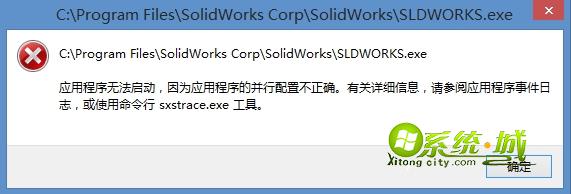
解决方法如下:
1、使用Windows+R组合键调出运行窗口,输入services.msc,确定;
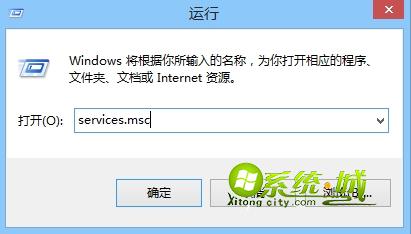
2、打开服务窗口,查看Windows Modules Installer是否启用;
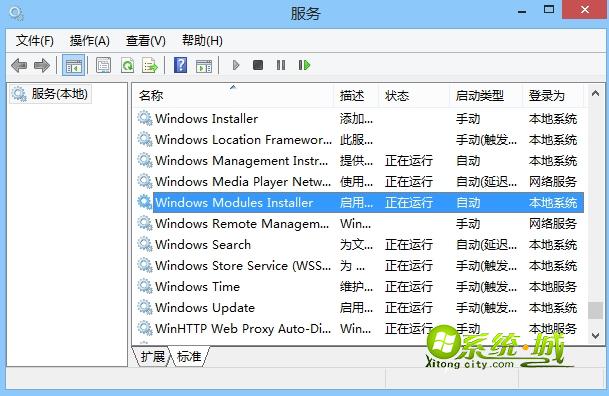
3、如果被禁用,启动该服务,双击打开将启动类型设置为“手动”或“自动”;
4、重启系统,再次打开应用程序,或者重新安装应用程序;
5、如果依然出现问题,那么百度搜索Microsoft Visual C++ 运行库,下载安装;
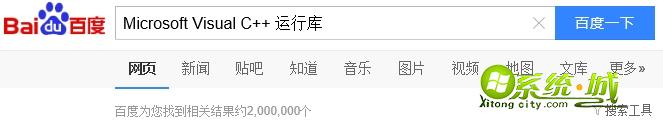
6、注意选择对应的版本,x86表示32位,x64则为64位,一般选择较高的2010以上版本;
7、安装完成之后,重启系统,问题就能解决了。
在遇到“应用程序无法启动,并行配置不正确”的问题时,按照上述方法进行操作就能解决了,更多教程欢迎继续关注系统城下载站www.xitongcity.com!
热门教程
网友评论